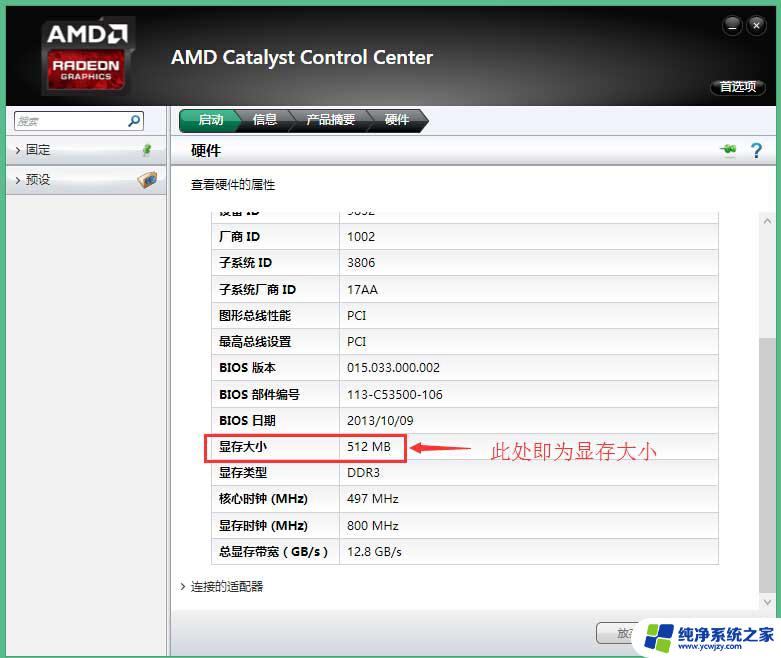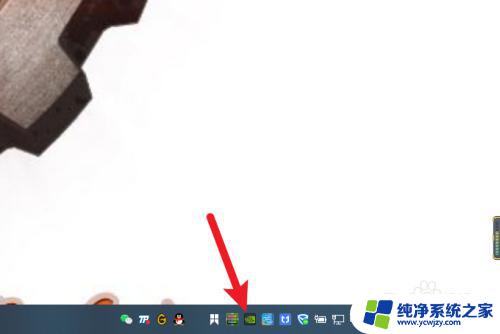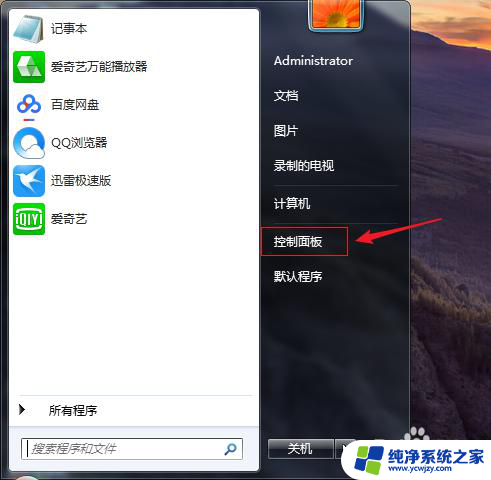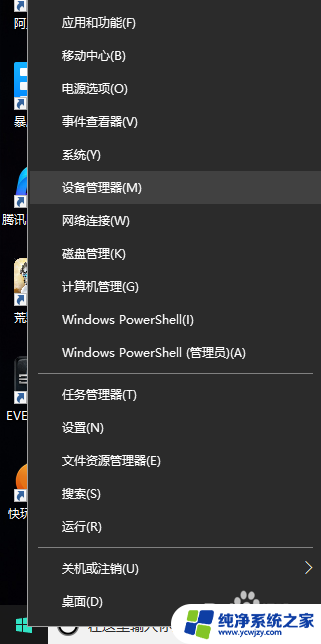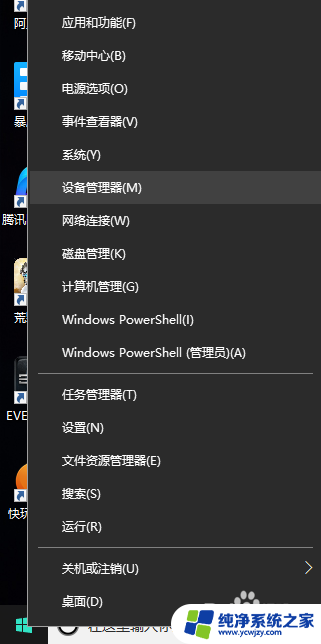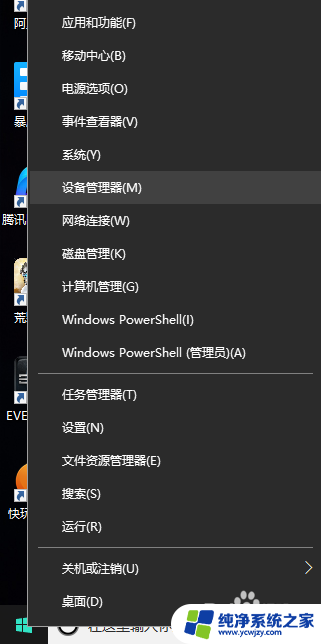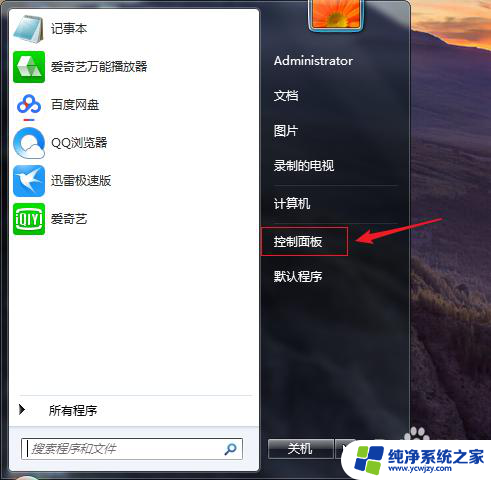电脑独立显卡怎么看 电脑独立显卡容量有几G
如今电脑已经成为我们生活中不可或缺的工具之一,而其中的独立显卡更是扮演着重要的角色,如何准确地了解电脑独立显卡的容量呢?简单来说我们可以通过查看电脑的配置信息或者使用一些专业软件来获取这些数据。通常情况下,电脑独立显卡的容量以G为单位进行表示,它决定了显卡的图像处理能力和性能水平。在选购电脑或者升级显卡时,了解独立显卡的容量是至关重要的,它将直接影响到我们在电脑操作、游戏娱乐等方面的体验。对于任何一个对电脑性能有所追求的用户来说,了解电脑独立显卡的容量是非常必要的。

电脑的独立显卡显存大小可以在系统的显示设置中找到,下面以Windows10系统为例说明具体的查看方法:
方法一:
1、使用鼠标右键点击电脑桌面的空白处,在弹出的菜单项中选择【显示设置】选项。
2、在显示设置页面中找到并点击【显示适配器属性】,在适配器信息的【总可用图形内存】中就可以查看显卡显存大小。
方法二:
1、使用鼠标右键点击Win10徽标,在弹出的菜单项中选择【运行】选项。
2、点击进入运行对话窗口,输入dxdiag命令,接下来点击【确定】按钮。
3、打开DirectX诊断工具,点击菜单栏里的【显示】选项。在显卡属性查询界面就可以查看显卡显存大小。
以上就是电脑独立显卡的查看方法,如果还有不清楚的用户,可以参考以上小编的步骤进行操作,希望对大家有所帮助。